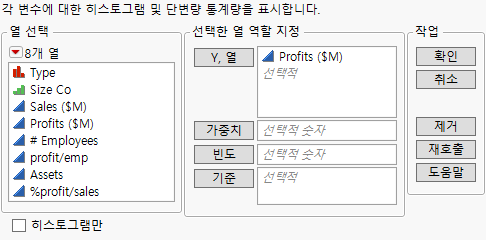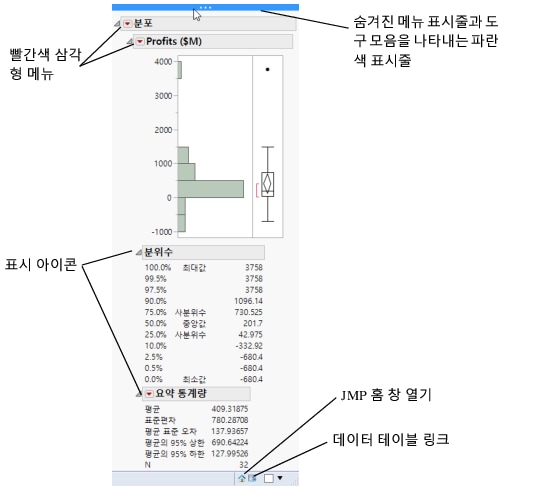발행일 : 08/23/2023
1단계: 분석 수행 및 결과 보기
첫 번째 단계에서는 분석을 수행하고 결과를 확인합니다.
1. 도움말 > 샘플 데이터 폴더를 선택하고 Companies.jmp를 엽니다.
2. 분석 > 분포를 선택하여 분포 시작 창을 엽니다.
3. "열 선택" 상자에서 Profits ($M)를 선택하고 Y, 열 버튼을 클릭합니다.
Profits ($M) 변수가 Y, 열 역할에 나타납니다.
변수를 할당하는 또 다른 방법은 "열 선택" 상자에서 열을 클릭하여 역할 상자로 드래그하는 것입니다.
그림 2.5 Profits ($M) 할당
4. 확인을 클릭합니다.
"분포" 보고서 창이 나타납니다.
그림 2.6 Windows의 분포 보고서 창
이 보고서 창에는 기본 그림 또는 그래프와 예비 분석 보고서가 포함됩니다. 결과는 개요 형식으로 표시되며 표시 아이콘을 클릭하여 보고서를 표시하거나 숨길 수 있습니다.
빨간색 삼각형 메뉴에는 언제든지 추가 그래프 및 분석을 요청할 수 있는 옵션과 명령이 포함되어 있습니다.
• Windows에서 창 상단의 파란색 막대를 커서로 가리키면 메뉴 표시줄과 도구 모음이 표시됩니다.
• Windows에서 오른쪽 하단에 있는 데이터 테이블 버튼을 클릭하면 이 보고서를 생성하는 데 사용된 데이터 테이블이 표시됩니다. macOS에서는 보고서 창 오른쪽 상단에 있는 데이터 테이블 표시 버튼을 클릭합니다.
• Windows에서 오른쪽 하단에 있는 JMP 홈 창 버튼을 클릭하면 홈 창이 표시됩니다. macOS에서는 창 > JMP 홈을 선택합니다.
더 많은 정보를 원하십니까? 질문이 있습니까? JMP 사용자 커뮤니티에서 답변 받기 (community.jmp.com).